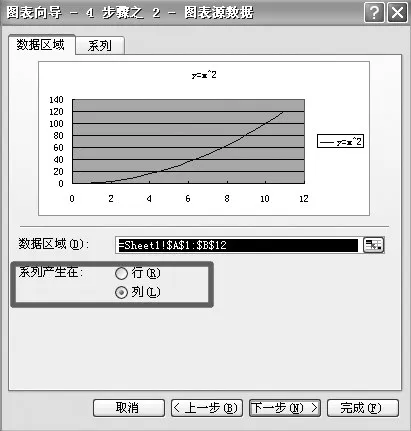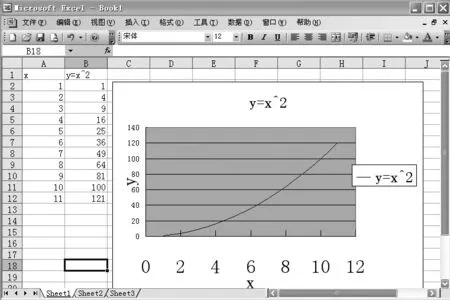巧用Excel 生成函数图像
2017-03-23
农村青少年科学探究 2017年12期
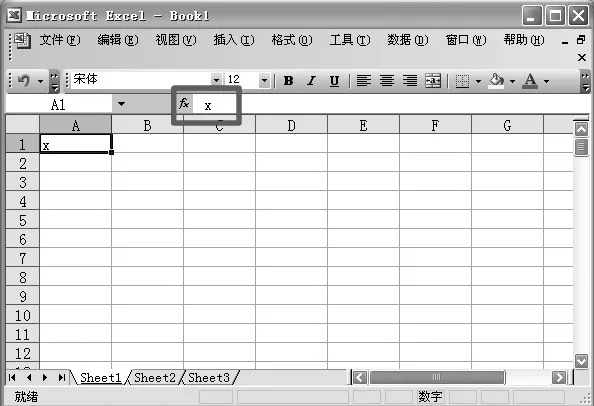
借助Excel中的图表功能,可以轻松绘制出既准确又漂亮的函数曲线。我们以绘制y=x2的曲线为例介绍如下:
1.输入自变量。在一张空白的工作表中,先输入函数的自变量:在A列的A1格输入“X”,表明这是自变量。
在A列的A2及以后的格内逐次从小到大输入自变量的各个值;实际使用时我们可以借助数据的自动填充来完成:输入A2单元格中的数值,然后选中A2单元格,使之变成一个带黑色边框的矩形,再用鼠标指向这黑色矩形的右下角的小方块“■”,当光标变成“+”字型后,按住鼠标拖动光标到适当的位置,就完成自变量的输入。有时我们还借助“编辑”中的“填充序列”来自定义填充数值的类型和步长。


2.输入函数公式。在B1单元格内输入函数的表达式:y=x^2,然后在B2单元格内输入“=A2^2”,B2格内马上得出了计算的结果。这时,再选中B2格,让光标指向B2矩形右下角的“■”,当光标变成“+”时按住光标沿B列拖动到适当的位置即完成函数值y的计算。
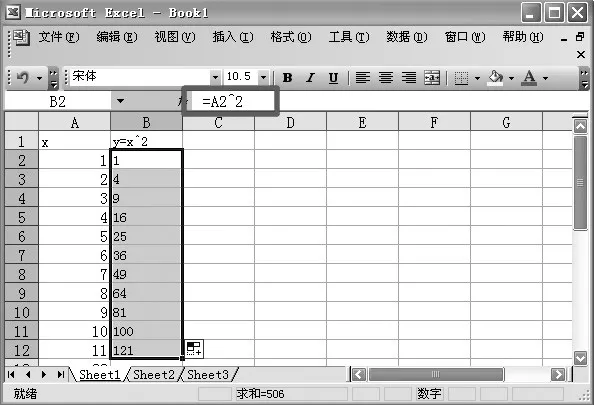

3.绘制曲线。现在有了数据,我们就可以使用Excel中的图表功能,绘制曲线了。打开“插入”菜单选择“图表”项,然后在“图表类型”里我们选择“XY散点图”中的“无数据点平滑线散点图”
单击下一步,选择产生图表的数据区域,注意“系列产生在”选择“列”项。
下一步,可以对图表进行修饰设置,使其更加美观。单击“下一步”,“完成”。这时曲线就在我们面前了。我们可以将该图像复制到任何需要的文档中去。
小提示:在实际使用时应根据函数的特点来确定自变量的初始值以及步长。如果遇到较复杂的比如三角函数等可以和Excel中的“函数”功能结合使用,可以更加方便快捷。